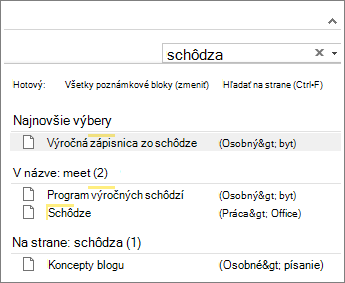Vyhľadanie poznámok vo OneNote
Vzťahuje sa na
Jednou z hlavných výhod používania OneNotu namiesto tradičných poznámkových blokov je schopnosť rýchlo prehľadať všetky informácie. V zvukových nahrávkach a videonahrávkach môžete vyhľadávať text, rukou písaný text, obrázky alebo dokonca hovorené slová. Tu je postup, ako čo najviac využiť funkcie vyhľadávania vo OneNote.

Vyhľadanie textu
Ak chcete vyhľadať kľúčové slovo alebo frázu vo všetkých svojich poznámkach, aj vo viacerých poznámkových blokoch, postupujte takto:
-
Vo vyhľadávacom poli úplne vpravo od kariet sekcií vyberte šípku napravo od ikony lupy a v zobrazenom zozname vyberte položku Všetky poznámkové bloky.
Poznámky: Ak uprednostňujete používanie klávesových skratiek, môžete stlačiť:
-
Stlačením kombinácie klávesov Ctrl + E rozšírite vyhľadávanie na všetky poznámkové bloky.
-
Ctrl + F , ktoré vyhľadávajú iba na aktuálnej strane.
-
-
Do vyhľadávacieho poľa zadajte kľúčové slovo alebo frázu.
-
Počas písania začne OneNote zobrazovať výsledky strán obsahujúcich hľadané slovo alebo frázu. Výberom výsledku hľadania môžete zodpovedajúcu poznámku načítať.
-
Po dokončení vyhľadávania stlačte kláves Esc.
Poznámky:
-
Ak chcete zúžiť rozsah vyhľadávania, vyberte šípku napravo od ikony lupy a v zobrazenom zozname vyberte, ako sa má vyhľadávanie obmedziť: Nájsť na tejto strane, Táto časť, Táto skupina častí, Tento poznámkový blok, Všetky poznámkové bloky.
-
Ak sa chcete jednoduchšie presúvať medzi mnohými výsledkami vyhľadávania, môžete upraviť rozsah vyhľadávania, zoradiť vyhľadávanie, pripnúť tablu výsledkov vyhľadávania. Stačí stlačiť kombináciu klávesov Alt + O.
Vyhľadávanie slov v zvukových klipoch a videoklipoch
OneNote rozpoznáva hovorené slová v zvukových nahrávkach a videonahrávkach vtedy, keď je zapnutá funkcia vyhľadávania zvuku. Táto možnosť je podľa predvoleného nastavenia vypnutá, pretože spomaľuje vyhľadávanie.
Ak chcete vyhľadávanie zvuku zapnúť:
-
Vyberte položky Súbor > Možnosti > Zvuk a video.
-
V sekcii Vyhľadávanie zvuku začiarknite políčko Zapnúť vyhľadávanie slov v zvukových nahrávkach a videonahrávkach a kliknite na tlačidlo OK.